目前,所有的安装方式中最流行的就是u盘装系统方法了,个人也是很喜欢U盘系统重装的,安全性高,安装速度快,携带方便,总之,U盘重装系统好处多多。
现在是使用u盘装系统是在正常不过的安装方式了。不管是电脑城的装机人员还是我们普通的用户们,利用U盘重装系统都相当方便,出门携带都是很轻便的。
u盘装系统前提条件
1、准备一个制作好的U盘启动盘(详细参考http://www.958358.com/Win7/18906.html)
2、下载windows操作系统镜像文件(http://www.958358.com/)
u盘装系统图解步骤:
1、这里将我们制作好的U盘启动盘放到电脑插口处,然后重启。
接着我们就进入系统的界面,并选择【01】即可,如图:
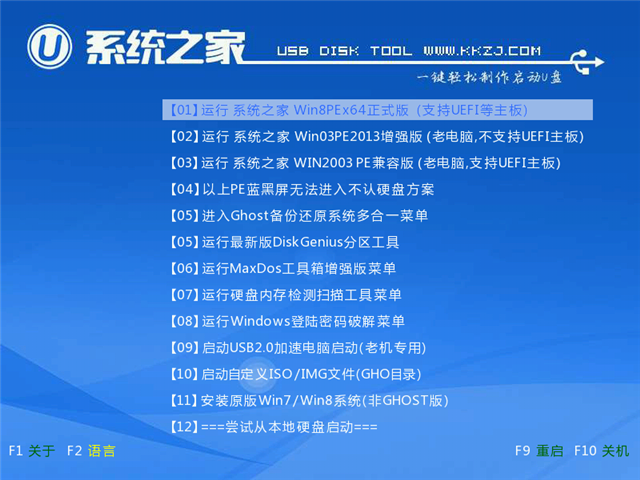
u盘装系统载图1
2、把网站上下载好的系统镜像文件放到U盘中,选择c盘,如图:

u盘装系统载图2
3、当提示这个页面的时候,我们需要点击“确定”,如图:

u盘装系统载图3
4、这是系统还原的过程。

u盘装系统载图4
5、这是U盘安装系统雨林木风的画面截图

u盘装系统载图5

u盘装系统载图6
6、当你看到一个全新的win7系统画面时,表示U盘系统重装就完成了。

u盘装系统载图7
以上就是最流行的u盘装系统图解教程了,当然了这里我只是用U盘重装系统雨林木风作为演示过程,你也可以下载深度技术或者系统之家操作系统文件来安装。
Copyright ©2018-2023 www.958358.com 粤ICP备19111771号-7 增值电信业务经营许可证 粤B2-20231006